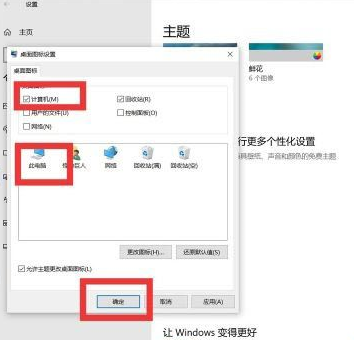很多win10新用户询问小编为什么桌面没有我的电脑图标?你们是不是也想知道Win10桌面没有我的电脑图标怎么办?下文就是小编为各位带来的Win10我的电脑图标生成教程,感兴趣的用户快来下文看看吧。
Win10桌面没有我的电脑图标怎么办?
方法一:
1、首先,我们打开电脑,在电脑键盘上按住和Windows键。
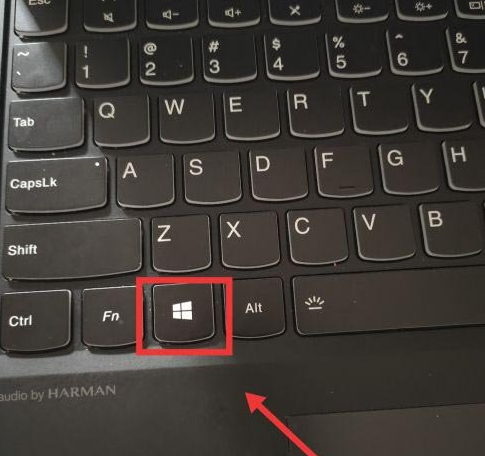
2、在跳出来的页面中的搜索栏中输入“此电脑”三个字,然后就可以调出此电脑的图标啦,第一种方法就完成了哦。
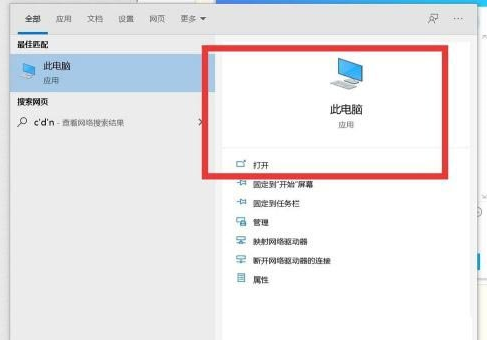
方法二:
1、我们在电脑桌面桌面上的任意地方点击右键在出现的下拉菜单栏中点击“个性化”选项。
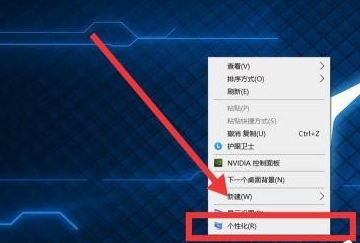
2、在弹出来的设置界面中,点击左栏中的“主题”选项,然后下滑页面,找到“桌面图标设置”选项,进行设置。
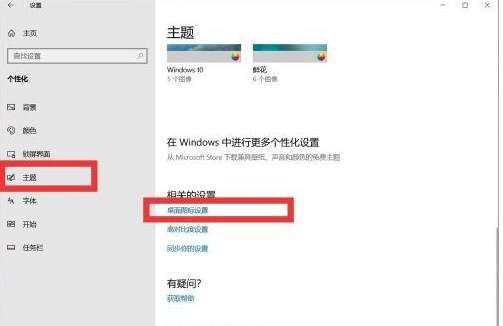
3、在弹出来的页面中,把计算机前面的框打上对勾,点击【确定】即可。这样子此电脑图标就调出来啦。